Когда кто-то поделится с вами папкой, она появится в разделе «Общие» вашего OneDrive. Если у вас есть разрешения на изменение этих общих папок, вы можете добавить их в раздел «Мои файлы» вашего OneDrive, чтобы упростить доступ к ним и работу с ними.
Если вы хотите просматривать и получать доступ к общим папкам на своём ПК или Mac, установите приложение OneDrive и синхронизируйте папки со своим устройством.
Советы:
- Вы можете добавлять в OneDrive только общие папки, но не отдельные общие файлы.
- Общие папки, добавленные в OneDrive, не занимают места в хранилище OneDrive. Они учитываются только в пространстве хранения владельца папки.
- Вы также можете получить доступ к общим папкам из общего списка на OneDrive.com или в мобильных приложениях OneDrive. Вы по-прежнему можете копировать, перемещать, редактировать, переименовывать, делиться и удалять что-либо в папке.
Добавьте общую папку в свой OneDrive
- Войдите в OneDrive в браузере с помощью личной учетной записи Microsoft.
- На левой панели навигации в разделе OneDrive выберите Общие. Файлы и папки, которые вы можете добавить в свой OneDrive, помечены как Можно редактировать.
- Найдите папку, которую хотите добавить, щелкните кружок на плитке папки, а затем выберите Добавить ярлык в Мои файлы в верхнем меню. Или щёлкните папку правой кнопкой мыши и выберите Добавить ярлык в Мои файлы.
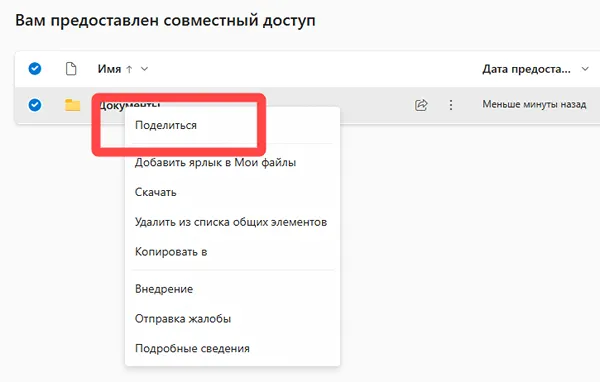
Совет: Если вы не хотите, чтобы содержимое папки синхронизировалось и было доступно для общего доступа, вы можете нажать Скачать. Это скопирует папку и её содержимое на ваш компьютер, а не в OneDrive. Файлы будут доступны для редактирования в автономном режиме, но вы не увидите обновлений, сделанных другими, и они не получат обновлений, сделанных вами.
Перемещение общих файлов и общих папок в OneDrive
Когда вы перемещаете файлы между общими папками, они теряют существующие разрешения и получают разрешения из папки, в которую вы их переместили.
Например, если вы перемещаете элемент в папку, доступную только для чтения, этот элемент также становится доступным только для чтения. Перемещение элемента из общей папки в папку без общего доступа означает, что этот элемент больше никому не доступен. Если вы перемещаете элементы только в общей папке, ни одно из назначенных разрешений не изменяется.
Хотя вы можете перемещать общие файлы, вы не можете перемещать общие папки на OneDrive.com. Если вы синхронизируете OneDrive со своим компьютером, любая перемещаемая вами общая папка копируется в место назначения, а затем удаляется из вашего OneDrive.
Примечание. Будьте осторожны при перемещении папок, так как это может повлиять на права доступа к папке. Если вы перемещаете общую папку в другую папку, она получает разрешения папки назначения. Это означает, что люди могут получить к ней доступ только в том случае, если у них также есть разрешения на папку назначения – если папка назначения не является общей, то папка, которую вы переместили, также больше не является общей.
Вы можете переименовывать общие папки, добавленные в OneDrive. Новое имя, которое вы даёте папке, видно только вам, и оно будет отображаться с этим именем везде, где вы получаете доступ к OneDrive, включая OneDrive.com, приложение OneDrive на вашем компьютере или мобильные приложения OneDrive. Изменение имени не будет видно ни владельцу общей папки, ни другим пользователям, имеющим права доступа к этой папке.
Примечание. Переименование или изменение любого содержимого папки видно другим пользователям, совместно использующим папку.
Удаление общих файлов и общих папок из вашего OneDrive
Файлы, удаленные из общей папки на OneDrive.com, отправляются в корзину только владельца общей папки. Однако, если вы синхронизируете свой OneDrive на компьютере, элементы, удаленные из общей папки, действительно появляются в корзине компьютера.
Примечание. Только владелец общей папки может восстановить элемент, удалённый из папки.
Чтобы удалить общую папку на OneDrive.com:
- В представлении «Файлы» выберите общую папку, которую хотите удалить.
- Выберите Удалить ярлык из Моих файлов.
Это только удалит папку из вашего OneDrive – она по-прежнему будет доступна из вашего общего списка и не повлияет на владельца или кого-либо ещё, кто поделится этой папкой. Если вместо этого вы удалите папку, она будет удалена из всех OneDrive, и владелец папки должен будет восстановить её.
Примечание. Если вы синхронизируете OneDrive с одним или несколькими компьютерами, удаление общей папки из OneDrive также удалит её с этих компьютеров.
Если вам больше не предоставлен доступ к папке, она удаляется из вашего OneDrive. Чтобы снова получить доступ к папке, попросите владельца или редактора предоставить вам доступ к ней снова.


